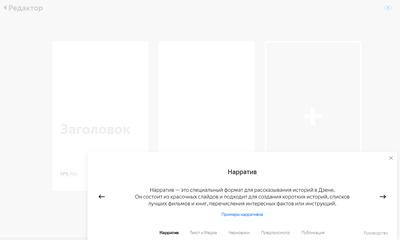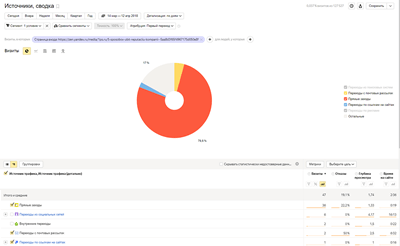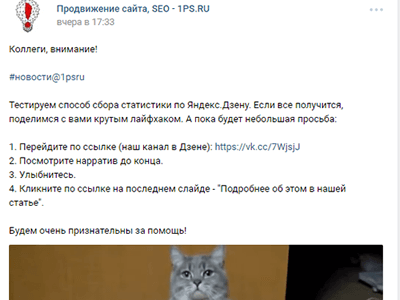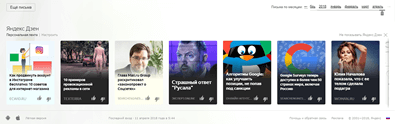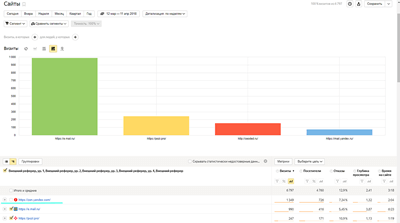Дзен – это, вне всяких сомнений, один из самых крутых трендов в рунете сегодня. Детище Яндекса предоставляет собой рекомендательный сервис контента. На основе интересов и предпочтений людей он формирует персональную новостную ленту. В итоге выгода обоюдная. Пользователи получают интересные статьи, а владельцы сайтов – качественный трафик. Если вы давно ищете вдохновение и не знаете, как еще привлечь пользователей на свой ресурс, Яндекс.Дзен – то, что доктор прописал.
Как же начать писать в Дзен? И что туда публиковать? Сегодня расскажем об уникальном виде контента, который используется только в этом сервисе. Речь, конечно, о нарративах. Вот что о них пишет сам Яндекс:
«Нарратив – это формат публикаций, разработанный для показа в мобильной ленте Дзена. Он представляет собой последовательность экранов, которые пользователь листает один за другим. На каждом из экранов могут размещаться изображение, видеоролик или короткий текст».
Давайте разберемся, как нарративы делаются и как отследить их эффективность. Но имейте в виду, что для их создания вам понадобится работающий канал или подключенная RSS-лента. О том, как это осуществить, мы уже рассказывали вот здесь.
Особенности нарративов в Яндекс.Дзене
Прежде чем выдать вам подробную инструкцию по созданию данного формата, мы обязаны провести небольшой ликбез и рассказать, что же сам Яндекс требует соблюдать при работе с нарративами.
Сначала два слова о ранжировании. Нарративы просматриваются пользователями в общей ленте рекомендаций, как и весь основной контент. Показываются они так же на основе индивидуальных предпочтений. Если пользователям нравится ваш нарратив, это положительно сказывается на всем контенте ленты или канала в плане выдачи и количества просмотров. Проще говоря, нарративы в Яндекс.Дзене продвигаются на тех же условиях, что и обычные публикации. Выглядят они, как и остальной контент, но с одним маленьким отличием: пометка «нарратив» в левом верхнем углу.
Обычная статья:

Нарратив:
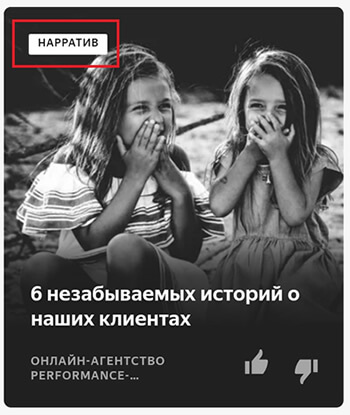
Есть специальные рекомендации от Яндекса, которые помогут вам создать качественный нарратив:
- Создавайте полноценную публикацию с подводкой, основной частью и заключением. Яндекс негативно относится к нарративам, которые дают обрывочную или неполную информацию, какие-то анонсы, сразу же уводят на сторонний сайт. Не применяйте такие методы.
- Соблюдайте регулярность размещения, чтобы повышать показатели просмотров. В идеале публиковать 2-3 нарратива в неделю.
- Используйте долгоиграющий контент – то, что будет актуально долгое время. Горячие новости вроде прогноза погоды или афиши событий на день не подходят для такого формата публикаций.
- Старайтесь делать единую визуальную историю. В этом поможет использование одного и того же шрифта и цвета на всех карточках, изображений и видео одинакового разрешения, единообразие в размещении блоков на слайде.
- Придерживайтесь правила «один экран – одна мысль». Да и ограниченное пространство карточки не позволяет разместить много текста.
- Не добавляйте картинки, на которые уже наложен текст. Это затрудняет работу системы, она не может распознать информацию, что в конечном счете отрицательно сказывается на ранжировании вашего контента.
- Ссылки оставляйте на конец. Ссылку в середине нарратива можно поставить только в том случае, если это действительно необходимо и по-другому донести информацию никак не получится.
Все изучили? Запомнили? Тогда можно приступать к главной работе.
Как создать нарратив в Яндекс Дзене?
Заходим в редактор Дзена, нажимаем на зеленую кнопку с плюсом в левом верхнем углу экрана и выбираем из появившегося меню вариант «Нарратив».
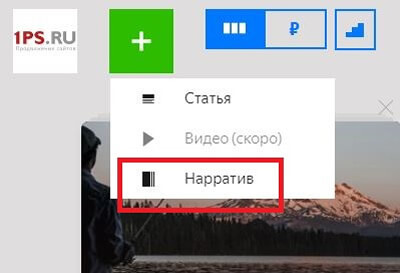
Вам откроется специальный раздел, в котором происходит вся работа. У него, кстати, есть рекомендации, которыми можно пользоваться, если интерфейс вызывает затруднения.
Все начинается с разработки первого экрана, который выполняет функцию обложки. Именно он отображается в общей ленте новостей, поэтому над ним стоит работать особенно внимательно. У него, кстати, ограниченные возможности. Размещаете фоновое изображение, gif или видео, а также вписываете заголовок материала, у которого нельзя поменять шрифт или размер, только цвет. Вот как это выглядит в редакторе:

Минус работы с обложкой нарратива в том, что тут нельзя изменить расположение текста. Поэтому возможны проблемы, с которыми мы столкнулись, когда текст терялся на фоне картинки. Впрочем, в ленте обложка слегка обрезается, а нижняя ее часть размывается, благодаря чему заголовок видно гораздо лучше. Так что выбор за вами: можно не заморачиваться по этому поводу, а можно подыскать более удачную во всех отношениях картинку.
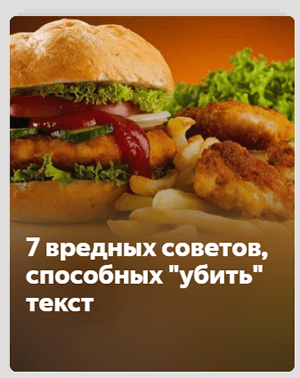
Как только обложка готова, можно делать основные карточки. Их максимальное количество – 11 (двенадцатая приходится на обложку). Яндекс рекомендует делать нарративы объемом в 5-10 слайдов за раз. Здесь вы будете оперировать непосредственно текстом, а также изображениями (JPEG, PNG или GIF), видеороликами и ссылками. Пройдемся по всему перечисленному.
Работа с текстом
Чтобы добавить текст на карточку, нажмите справа на кнопку с плюсом и выберите вариант «Текст». Обратите внимание на розовую область, размеченную точками. Необходимо уместить весь контент (текст, ссылки и визуальные элементы) в ее пределах. В противном случае при отображении на мобильных какая-то часть информации может обрезаться.
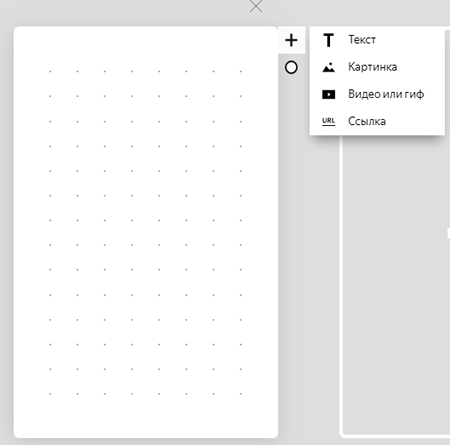
В нарративах текст можно менять по размеру, цвету, размещению и начертанию. Если хотите, отформатируйте его по центру или по краю карточки. Кроме того, доступно добавление цветной подложки. В общем, полная свобода для фантазии. Правда, не очень удобно настраивать размер. Приходится делать все на глаз, так как нет никакой шкалы.
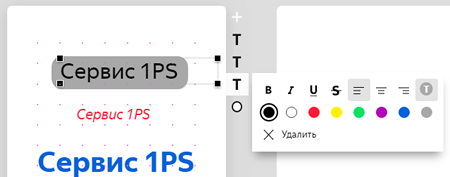
Разрешено добавлять максимум три блока текста по 296 символов, для каждого можно сделать свои визуальные настройки.
Работа с изображениями
Небольшое отступление: если для нарратива нужны хорошие, но бесплатные материалы (картинки/видео), ищите их в статье 80 ресурсов для дизайнера.
И возвращаемся к теме. Яндекс рекомендует использовать формат JPEG для статичных картинок, но и PNG отлично поддерживается. Чтобы добавить картинку, кликайте все на тот же плюс, только выбирайте соответствующий пункт в появившемся меню. Максимальное число картинок в одной карточке – 3.
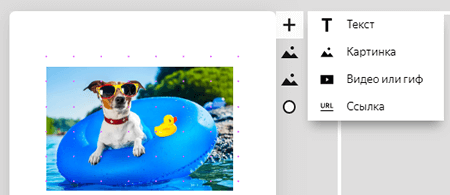
Картинки можно редактировать по размеру и даже растягивать на все пространство карточки. Есть функционал по изменению яркости (при клике на картинку справа откроется шкала в процентах, двигая ее бегунок, вы меняете яркость).
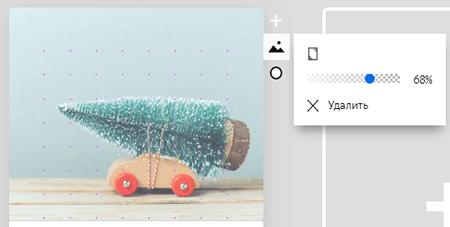
Работа с видео и gif
Сначала про техническую часть. Поддерживает gif-формат и MP4. Для видеоролика важно соблюсти правило по длительности (не более 10 сек.) и по размеру (не более 30 МБ). По поводу добавления вдаваться в детали не будем – принцип тот же, что и с другими блоками. Максимум по количеству: один файл на карточку. Доступно изменение размера окна и свободное размещение на пространстве экрана. Одной кнопкой можно растянуть гифку или видео на все пространство.
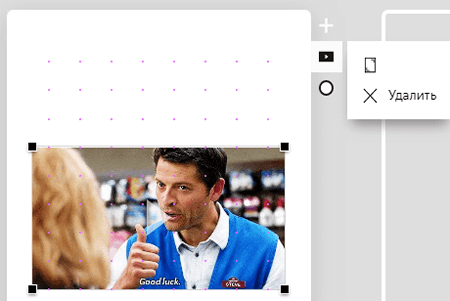
Работа со ссылками
Ссылки рекомендуем размещать на последнем слайде, об этом уже говорили выше. Для ее добавления выберите в меню нужный пункт. На карточке откроется окно для сопроводительного текста, а в редакторе – пространство для самой ссылки.
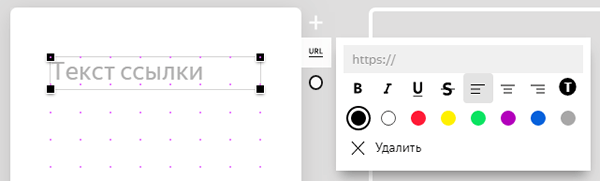
Заполняйте оба поля и не забудьте отформатировать сопроводительный текст, чтобы было понятно: ссылка кликабельна. Рекомендуем использовать синий цвет и подчеркивание, так как такой вид всегда ассоциируется с кликами.
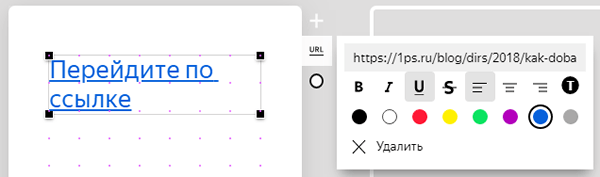
Анализ нарративов в Яндекс.Дзен
Итак, полработы сделано – нарратив создан. Однако вряд ли вы будете «штамповать» материалы только ради милых гифок с котиками и картинок с любимыми голливудскими звездами – наверняка захочется отследить выхлоп с публикации.
Поверхностные показатели по вашему каналу вы сможете просмотреть, не прибегая к Яндекс.Метрике. Для этого вам нужно открыть платформу для издателей, кликнуть значок «Войти» в правом верхнем углу, ввести свои данные и найти интересующую карточку – например, нарратив. Под публикацией отразится количество показов, просмотров и дочитываний.

Побудем капитаном Очевидностью и сакцентируем внимание на каждом из показателей.
Показ в ленте – скольким людям Дзен «порекомендовал» вашу публикацию. Наш материал мог бы попасться на глаза 2320 пользователям.
Просмотр – сколько людей перешли на ваш пост из ленты Дзена. Наш нарратив заинтересовал 97 человек.
Дочитывание – соответственно, сколько пользователей пролистали материал до конца. Нашу публикацию удостоили своим вниманием 55 человек.
Еще есть значки  /
/  , и представьте себе, к лайкам и дизлайкам они не имеют никакого отношения. В Яндекс.Дзен эти иконки называются «больше такого» и «меньше такого». Например, кликая на «больше такого» пользователь не дает оценку качества вашей публикации, а сигнализирует Дзену, что подобные нарративы ему интересны, и он бы хотел видеть похожие материалы в своей ленте.
, и представьте себе, к лайкам и дизлайкам они не имеют никакого отношения. В Яндекс.Дзен эти иконки называются «больше такого» и «меньше такого». Например, кликая на «больше такого» пользователь не дает оценку качества вашей публикации, а сигнализирует Дзену, что подобные нарративы ему интересны, и он бы хотел видеть похожие материалы в своей ленте.
Но, как вы понимаете, подобными поверхностными показателями сыт не будешь. И если уж анализировать, то по-крупному. Поэтому обращаемся к палочке-выручалочке – Яндекс.Метрике.
Привязка счетчика Метрики к Яндекс.Дзен
Чтобы привязать счетчик Метрики к вашему каналу в Дзене, необходимо создать и настроить новый(!) счетчик. Затем в поле «Адрес сайта» указать адрес канала в формате zen.yandex.ru/название_канала.
Последний шаг – подключаем счетчик Метрики, чтобы отслеживать поведение читателей. Подробный мануал, как это сделать, предлагает сам Дзен.

Номер вашего счетчика вы сможете просмотреть в редакторе Дзена.
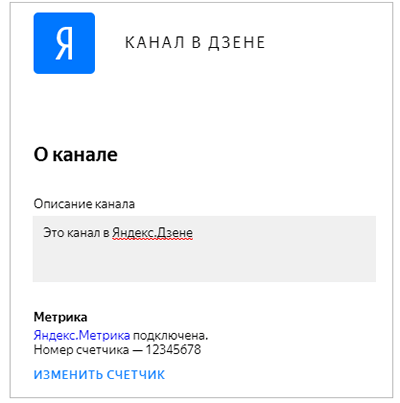
С этой страницы можно сразу перейти на Яндекс.Метрику, чтобы отследить результат.
Источники переходов в нарратив Яндекс.Дзен
Если вы хотите продвигать свой канал на Яндекс.Дзене, то важно узнать, как пользователи попадают на него. Для этого в Метрике выбираем: Отчеты → Стандартные отчеты → Источники → Источники, сводки. В пункте «Визиты, в которых» выбираем вкладку «Страница входа» и указываем адрес нашего нарратива. Пара секунд, и готовая таблица перед глазами.
Из скрина видим, что больше всего было прямых переходов, то есть наша публикация мелькала у пользователей в ленте. Также есть переходы из соцсетей что неудивительно – ссылку на нарратив мы давали в нашей группе ВКонтакте.
Еще один вид переходов – с почтовых рассылок. Дзен завлекает пользователей всеми возможными способами: под вашими письмами в Яндекс.Почте вы увидите список публикаций, которые могут вас заинтересовать. Видимо, кого-то из пользователей наш нарратив зацепил =).
Если ссылка на ваш материал была размещена на сторонних ресурсах, то возможны переходы по ссылкам на сайтах и внутренним переходам.
Переходы на сайт: результаты от нарративов Яндекс.Дзен
Владельцам сайта наверняка интересно узнать, какой трафик можно получить благодаря Дзену. Чтобы просмотреть, сколько переходов было из вашего канала на сайт, достаточно кликнуть: Отчеты → Стандартные отчеты → Источники → Сайты. Вуаля – таблица готова.
Из 6797 переходов за месяц 1 349 пришлось на Яндекс.Дзен. Но пойдем от общего к частному и посмотрим, сколько переходов нам принес рассматриваемый нарратив.
Для этого мы настроили UTM-метку на единственную ссылку в нашей публикации
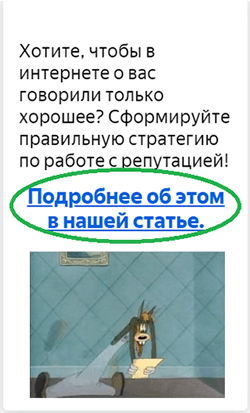
О том, как настраивать UTM-метки, мы ранее уже писали в одной из статей. Вновь возвращаемся в Яндекс.Метрику и проходим алгоритм: Отчеты → Стандартные отчеты → Источники → UTM-метки и настраиваем атрибуцию «Последний значимый период». В итоге видим следующую картину:
Глядя на результаты, мы можем сделать вывод, что из 55 дочитавших до конца пользователей 30 человек решили пойти дальше. Чтобы узнать, как сформировать хорошую репутацию в Сети, они перешли на сайт и прочли статью в нашем блоге.
Яндекс.Дзен – непаханное поле, информации по нему совсем мало. Даже заглянув в Яндекс.Помощь, вы найдете лишь общие сведения. Однако, на наш взгляд, у каналов большое будущее – обо всех новых и необычных возможностях мы обязательно будем писать в наших статьях. А пока подписывайтесь на наш канал – уверены, вы найдете для себя много полезного и интересного. =)
Руководитель SMM-отдела сервиса 1PS.RU
© 1PS.RU, при полном или частичном копировании материала ссылка на первоисточник обязательна